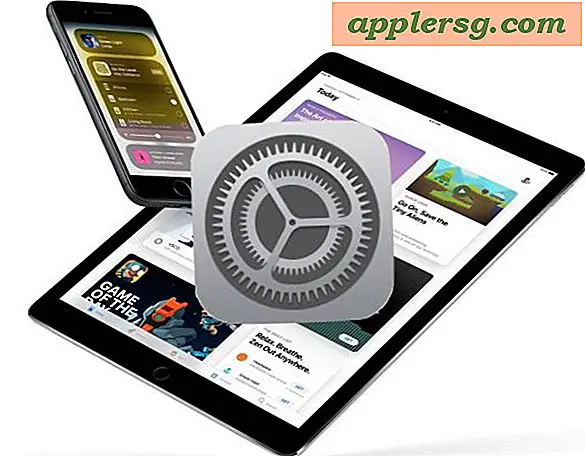Slå av MacBook eller MacBook Pro-skjermen med datamaskinen fortsatt på

Du kan slå av det interne MacBook Pro-skjermbildet og fortsatt bruke datamaskinen så lenge den er koblet til en ekstern skjerm, og du trenger ikke å bruke den i clamshell-modus for å oppnå dette.
Her er to måter å holde Mac-maskinen med lokket åpent, men den interne skjermen slått av:
Metode 1) Slå av lysstyrken
Du vil først samle alle vinduene fra den interne skjermen og dra dem til den eksterne skjermen. Du vil også sette den primære skjermen til den eksterne skjermen også. Deretter:
- Start systeminnstillingene
- Klikk på "Vis"
- Skyv lysstyrken helt til venstre for å slå av den interne skjermen, pass på at du også deaktiverer omgivelseslysinnstillingen
Skjermbildet vil nå være svart og holde seg av, men det kan fortsatt fange vinduer, derfor er det viktig å angi det primære displayet.
Den andre fordelen ved å bruke den nedtonede skjermens lysstyrke er at Mac-maskinen forblir aktiv og brukbar mens skjermen er slått av, noe som betyr at den fortsatt er tilgjengelig på et nettverk eller kan fortsette en oppgave (som å laste ned en stor fil eller en app) uten at skjermen er på . Dette fungerer selv uten at en ekstern skjerm er koblet til.
Metode 2) Lukk og våk MacBook
Dette bare triks Mac OS X til bare å kjøre den eksterne skjermen:
- Fest den eksterne skjermen du planlegger å bruke som den primære skjermen
- Lukk MacBook Pro lokket og vent på at det skal sove
- Vekk MacBook Pro med enten en ekstern mus, tastatur, flash-stasjon eller annen USB-enhet
- MacBook Pro vil nå vekke, men bare det eksterne skjermbildet vil bli drevet
- Nå kan du åpne MacBook Pro lokket og displayet vil bli slått av
Ved å bruke enten metode 1 eller metode 2 kan du fortsatt bruke det interne tastaturet og styreflaten til MacBook Pro. Nå er jeg en stor fan av mye arbeidsområde, så jeg vil anbefale å holde den interne skjermen aktivert bare for å utnytte den ekstra skjermen eiendomsmegling, men det er grunner til at du vil holde den interne skjermen av og bare drive en ekstern følge.
Disse tipsene bør fungere sammen med MacBook, MacBook Air og MacBook Pro.